Современные технологии позволяют нам быть всегда на связи и мобильными в самых разных сферах жизни. Однако, с возросшей функциональностью наших устройств часто возникает потребность в привязке различных гаджетов к нашему телефону. Как же быстро и удобно отключить эти привязки, когда это необходимо?
В этой статье мы расскажем вам о нескольких простых способах, которые позволят вам легко освободить свой телефон от связанных устройств. Вы сможете переключаться между ними с безупречной гибкостью и сохранить свою связь, не теряя ни секунды.
Во-первых, необходимо знать, что каждое устройство, которое вы привязываете к своему телефону, имеет свои уникальные функции и возможности. Это может быть наушник, смарт-часы или даже автомобиль. Важно понимать, что для каждого из них есть свой отдельный способ отключения, который вам следует знать.
Кроме того, многие устройства имеют специальное приложение на вашем телефоне, которое помогает им работать корректно. Чтобы полностью отключить привязку, вам может потребоваться удалить это приложение или разорвать связь внутри самого приложения. Будьте внимательны и ознакомьтесь с инструкцией к каждому устройству, чтобы выполнить эту операцию правильно.
Как освободить свой телефон от привязанных устройств в несколько простых шагов

Привязка устройств к телефону может быть полезной, но иногда может возникнуть необходимость отключить некоторые из них. В этом разделе описаны простые шаги, которые помогут освободить ваш телефон от связанных устройств без особых усилий.
1. Перейдите в настройки Bluetooth или Wi-Fi
Для начала, вам нужно будет открыть настройки вашего телефона и найти раздел, отвечающий за подключенные устройства. Обычно это делается через меню Bluetooth или Wi-Fi в настройках.
2. Найдите список привязанных устройств
После того как вы откроете соответствующий раздел настроек, вам будет предоставлен список устройств, которые были ранее подключены к вашему телефону. Возможно, устройства будут отображаться в виде их названий или с их иконками.
3. Выберите устройство для отключения
Пролистывайте список и найдите устройство, которое вы хотите отключить от своего телефона. Обычно устройства имеют описательные названия или иконки, чтобы вы могли их легко идентифицировать.
4. Отключите выбранное устройство
Когда вы найдете нужное устройство, нажмите на него, чтобы открыть дополнительные настройки. Там обычно будет опция "Отключить" или "Удалить". Нажмите на эту опцию, чтобы отключить выбранное устройство от вашего телефона.
Некоторые устройства могут иметь свои особенности в процессе отключения, поэтому рекомендуется обратиться к руководству пользователя или к производителю, если возникнут проблемы.
Следуя этим простым шагам, вы сможете легко отключить привязанные устройства от своего телефона, освободив его ресурсы и обеспечив себе большую гибкость при подключении в будущем.
Изучите список подключенных аппаратных устройств

В данном разделе мы рассмотрим способы получения информации о технических устройствах, которые привязаны к вашему мобильному телефону. Здесь мы представим вам несколько методов, позволяющих вам получить полный список подключенных аппаратных устройств без особых усилий.
Ознакомившись со списком привязанных устройств, вы сможете легко определить, какие из них нуждаются в дополнительной настройке или возможно следует отключить их от вашего мобильного устройства. Это может быть полезно, если вы хотите обновить список привязанных устройств или проверить, не подключены ли к вашему телефону нежелательные или неизвестные устройства.
Прежде чем начать:
- Убедитесь, что ваш мобильный телефон включен и разблокирован;
- Установите последнюю версию операционной системы вашего телефона;
- Подключите свой телефон к сети Интернет.
Метод 1: Использование системных настроек
Этот метод позволяет получить доступ к информации о привязанных устройствах, используя системные настройки вашего мобильного телефона. Для этого вам нужно перейти в раздел "Настройки" в главном меню вашего телефона и найти соответствующую вкладку или раздел, посвященный управлению подключенными устройствами.
В этом разделе вы сможете увидеть список всех привязанных аппаратных устройств, таких как Bluetooth-гарнитуры, наушники, клавиатуры и другие. Вы можете просмотреть отдельные устройства, удалить или отключить нежелательные устройства или изменить их настройки.
Метод 2: Использование специальных приложений
Дополнительным способом получения списка привязанных устройств может быть использование специальных приложений, доступных для скачивания в вашем мобильном магазине приложений. Эти приложения облегчают процесс обнаружения и управления подключенными устройствами, предоставляя дополнительные функции и возможности. Некоторые из таких приложений включают в себя функции анализа и определения подключенных устройств, а также предложения по их оптимальной настройке или удалению.
Неправильно настроенные или неизвестные устройства могут негативно повлиять на функциональность вашего мобильного телефона, поэтому рекомендуется регулярно проверять список привязанных устройств и удалять или отключать нежелательные или ненужные устройства.
Определите, какие устройства следует отключить

В этом разделе мы рассмотрим, как точно определить, какие устройства нужно отключить от вашего мобильного телефона. Мы покажем вам способы идентификации связанных устройств и дадим советы по выбору правильных вариантов.
При решении задачи по отключению устройств, лучше всего начать с анализа списка привязанных аксессуаров и гаджетов. Ваша цель - определить, какие устройства сейчас активны и находятся в использовании. Как только вы установите это, вы сможете легко распознать, какие устройства необходимо отключить.
Иногда стандартные названия устройств могут быть не слишком понятными, поэтому полезно использовать другие методы идентификации. Один из эффективных способов - обратить внимание на характеристики устройства или уникальные идентификаторы. Например, модель, серийный номер или MAC-адрес могут помочь вам точно определить, какое устройство вы хотите отключить от телефона.
Учтите также, что некоторые устройства могут быть сопряжены с вашим телефоном через Bluetooth или Wi-Fi. В таких случаях, можно посмотреть список активных соединений на телефоне и идентифицировать нужные устройства по их названиям или другим характеристикам подключения.
Помните, что перед отключением устройств важно убедиться в их целесообразности для вашего телефона. Анализируйте и выбирайте только те устройства, которые больше не нужны или могут вызвать проблемы в работе вашего телефона. Таким образом, вы сможете увеличить эффективность использования телефона и оптимизировать работу своих устройств.
Переход к настройкам смартфона
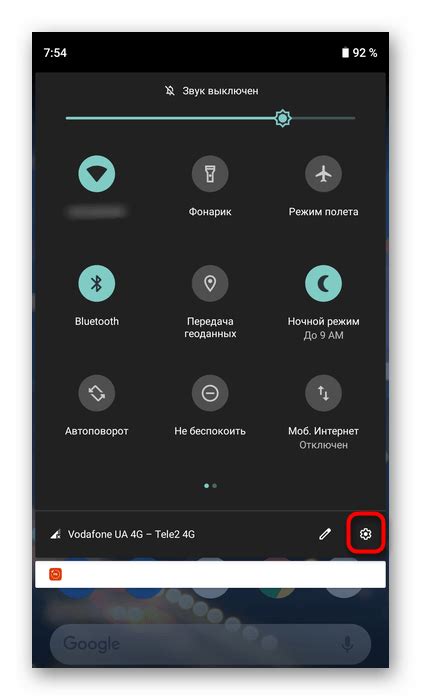
В этом разделе мы рассмотрим процесс, который позволит вам изменять параметры вашего мобильного устройства. Для этого нужно осуществить переход в специальный раздел настроек, где вы сможете настроить различные функции и опции своего телефона.
Шаг 1: В первую очередь необходимо открыть главное меню вашего смартфона. Для этого можно использовать иконку с изображением нескольких квадратов или провести пальцем вниз по экрану с верхней части.
Шаг 2: Далее найдите иконку, обозначающую настройки. Это может быть шестеренка, значок с инструментами или другое изображение, указывающее на функционал настроек.
Шаг 3: Приложение настроек будет открыто. Внутри вы увидите список различных категорий, которые включают в себя настройки устройства, приложений и другие параметры.
Шаг 4: Пролистайте список настроек и найдите ту опцию, которую вы хотите изменить или отключить. Нажмите на нее, чтобы перейти в подраздел с дополнительными параметрами.
Шаг 5: В подразделе настроек вы сможете внести нужные изменения и отключить привязанные устройства к вашему телефону, следуя указанным инструкциям или переключателям.
Итак, перейдя в настройки вашего телефона, вы сможете настроить и управлять разными параметрами, в том числе отключить привязанные устройства, по своему усмотрению. Не забывайте, что доступ к настройкам может отличаться в зависимости от модели и операционной системы вашего смартфона.
Найдите раздел "Соединения" или "Подключение"
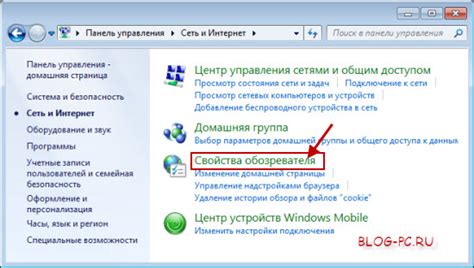
В этом разделе вы сможете управлять всеми соединениями вашего устройства, включая беспроводные и проводные подключения, а также привязанные устройства.
Соединения или Подключение - это раздел в настройках вашего устройства, который позволяет вам настраивать и управлять подключениями с другими устройствами. Здесь вы сможете увидеть список всех активных и привязанных устройств, а также легко настроить или отключить их.
Найти этот раздел обычно можно в меню "Настройки" или в "Настройки соединений". В разделе "Соединения" или "Подключение" вы найдете такие опции, как "Bluetooth", "Wi-Fi", "Проводные подключения" и другие. Вы сможете отключить или удалить привязанные устройства, такие как гарнитуры, клавиатуры, мыши, автомобильные системы и т.д. Это позволит вам очистить список устройств, которые больше не используются или которые вы хотите заменить новыми.
Обратите внимание, что процедура отключения привязанных устройств может незначительно отличаться в зависимости от модели вашего устройства и операционной системы. Рекомендуется следовать инструкциям, предоставляемым производителем вашего устройства или посетить официальный сайт производителя для получения подробной информации.
Выберите нужную опцию из списка подключенных устройств
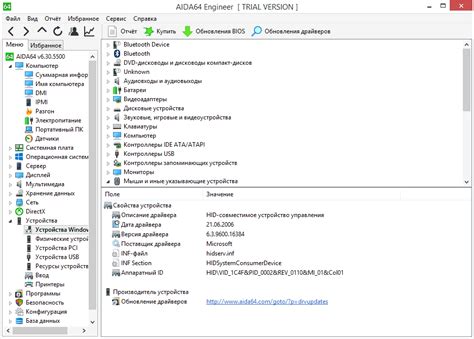
В этом разделе вы сможете сделать выбор среди всех привязанных устройств, которые в данный момент подключены к вашему телефону. Возможно, вам потребуется отключить или удалить некоторые из них. Чтобы сделать это, просмотрите список устройств и выберите нужную опцию.
Процедура отключения связанных устройств может быть полезна в случае, когда вы хотите освободить свободное пространство на своем телефоне или просто обновить подключенные устройства.
Обратите внимание: перед тем, как отключить устройство, убедитесь, что вы не будете иметь потребности использовать его в ближайшее время и что ваши данные и настройки сохранены в безопасности.
Нажмите кнопку "Отключить" или "Забыть"

Когда вы больше не хотите использовать определенное устройство с вашим телефоном, вы можете просто отключить его. Отключение позволяет убрать связь между телефоном и устройством, что в свою очередь позволяет освободить ресурсы телефона и улучшить его производительность.
Чтобы выполнить отключение, просто найдите список привязанных устройств в настройках вашего телефона. В этом списке вы найдете все устройства, которые когда-либо были подключены к вашему телефону. После того, как вы выбрали нужное устройство, просто нажмите кнопку "Отключить" или "Забыть", и связь между устройством и телефоном будет разорвана.
Таким образом, нажатие кнопки "Отключить" или "Забыть" - это очень простое и эффективное действие, которое позволяет быстро и легко убрать привязанные устройства от вашего телефона. Это полезно не только для освобождения памяти и ресурсов телефона, но и для обновления списка доступных устройств и поддержания безопасности вашего телефона.
| Преимущества нажатия кнопки "Отключить" или "Забыть": |
|---|
| 1. Освобождение ресурсов телефона. |
| 2. Улучшение производительности. |
| 3. Обновление списка доступных устройств. |
| 4. Поддержание безопасности телефона. |
Проверьте, что соединение с устройством разорвано успешно
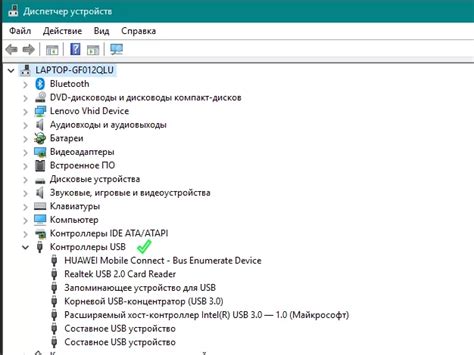
После выполнения всех необходимых действий для отключения устройства от вашего телефона, важно убедиться, что привязка с ним уже не активна. Это гарантирует вашу конфиденциальность и безопасность, а также предотвращает несанкционированный доступ к вашим личным данным.
- Убедитесь, что устройство, с которым вы хотите прекратить связь, находится вне зоны досягаемости вашего телефона.
- Откройте настройки своего телефона и найдите раздел "Подключенные устройства" или "Беспроводные соединения".
- Просмотрите список подключенных устройств и удостоверьтесь, что целевое устройство отсутствует в списке. Используйте синонимы для слова "привязанные", например, "подключенные" или "сопряженные".
- Если вы все еще видите устройство в списке, выберите его и выполните дополнительные действия для полного удаления его из памяти телефона. Например, вы можете нажать на опцию "Забыть устройство" или "Отключить".
После завершения этих шагов, будет полезно проверить, что отключение прошло успешно. Попробуйте выполнить операции, которые ранее требовали наличия связанных устройств, и убедитесь, что они теперь недоступны. Если вы не можете выполнить такие операции, это свидетельствует о том, что устройство успешно было отключено от вашего телефона.
Вопрос-ответ

Как отключить Bluetooth устройство от телефона?
Чтобы отключить Bluetooth устройство от вашего телефона, перейдите в настройки Bluetooth, найдите список подключенных устройств и выберите ту, которую хотите отключить. Затем нажмите на кнопку "Отключить" рядом с именем устройства. Устройство будет отключено от телефона.
Как удалить привязанные WiFi сети с телефона?
Для удаления привязанных WiFi сетей с телефона откройте настройки WiFi, найдите список доступных сетей и выберите ту, которую хотите удалить. Затем нажмите на кнопку "Забыть", "Удалить" или на рядом соединение с именем сети. Теперь эта сеть больше не будет автоматически подключаться к вашему телефону.
Можно ли отключить уведомления от определенного приложения?
Да, вы можете отключить уведомления от определенного приложения на вашем телефоне. Для этого перейдите в настройки уведомлений, найдите список установленных приложений и выберите ту, уведомления от которой вы хотите отключить. Затем выключите переключатель рядом с именем приложения или настройте режим уведомлений для конкретного приложения.
Как отменить автоматическую синхронизацию данных с облачным хранилищем?
Чтобы отключить автоматическую синхронизацию данных с облачным хранилищем на вашем телефоне, перейдите в настройки аккаунта или синхронизации, найдите список подключенных аккаунтов и выберите нужный. Затем выключите переключатель "Синхронизация", "Автоматическая синхронизация" или подобную опцию в настройках аккаунта.
Как отключить геолокацию для приложения на телефоне?
Чтобы отключить геолокацию для конкретного приложения на вашем телефоне, откройте настройки приватности или геолокации, найдите список установленных приложений и выберите нужное. Затем измените режим геолокации для этого приложения на "Никогда", "Выкл." или подобный вариант. После этого приложение не будет иметь доступ к вашей геолокации.
Как можно отключить привязанные устройства от своего телефона?
Для того, чтобы отключить привязанные устройства от своего телефона, вам необходимо выполнить несколько простых шагов. Во-первых, откройте настройки своего телефона и найдите раздел "Соединения" или "Bluetooth". Затем выберите список подключенных устройств. В этом списке вы увидите все привязанные устройства. Для отключения устройства достаточно нажать на его имя и выбрать вариант "Отключить" или "Забыть устройство". После этого оно больше не будет подключаться к вашему телефону.
Могу ли я отключить привязанное устройство от телефона, если оно находится в другой комнате?
Да, вы можете отключить привязанное устройство от своего телефона, даже если оно находится в другой комнате. Для этого вам необходимо открыть настройки своего телефона и найти раздел "Соединения" или "Bluetooth". Затем выберите список подключенных устройств. В этом списке вы увидите все привязанные устройства, включая те, которые находятся в других комнатах. Для отключения устройства достаточно нажать на его имя и выбрать вариант "Отключить" или "Забыть устройство". Таким образом, оно больше не будет подключаться к вашему телефону.



